【PR】この記事には広告が含まれています。

ラズベリーパイで電子工作を始めるとき、最初のハードルはパーツを買いそろえることです。例えば、LEDを点滅させてみたいとき、LEDだけ買っても、ラズパイと接続して回路を作ることはできません。

電子工作を始めるには、回路を作るための基本パーツが必要です。
LEDを点滅させるときに必要な基本パーツは以下の3つです。
- ブレッドボード
- ジャンパーワイヤー
- 抵抗
どれも日常生活では馴染みのないもので、選定方法やどこで買ったら良いかなど初心者には全くわからないはずです。
そんな問題を一発で解決してくれるのが、SunFounderから販売されているRaphael Kitです。SunFounderはゲーミングPC風ラズパイケースなどを製造しているメーカーです。
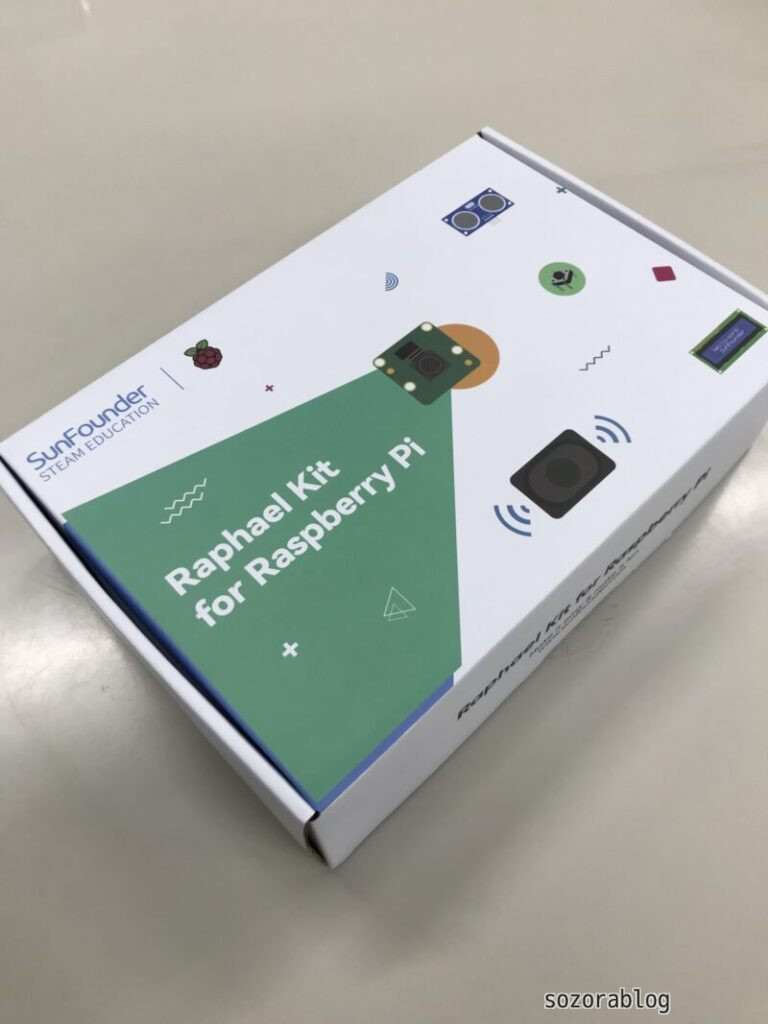
「Raphael Kit」はLEDやモーター、センサーなどに加え、基本パーツもすべてセットになった商品です。ただし、Raspberry Pi本体は同梱されていません。
チェックポイント
Raphael Kitを買えば、届いたその日からすぐに電子工作が始められます。
| 満足度 | (5 / 5.0) |
| パーツの種類 | (5 / 5.0) |
| パーツの品質 | (4 / 5.0) |
| コスパ | (5 / 5.0) |
| オンラインマニュアル | (4 / 5.0) |
| 収納ボックス | (3 / 5.0) |
| 初心者向き | (4.5 / 5.0) |
SunFounderのキットは3種類
SunFounderから発売されているラズベリーパイ用の電子工作キットは以下の3種類です。
| 価格 | 部品数 | 特徴 | タイトル | |
 Raphael Kit | ¥6,880 | 337 | 本記事で紹介! 電子工作最強キット カメラ付き | 詳細を見る |
 Da Vinci Kit | ¥4,860 | 220 | リーズナブルな 電子工作キット カメラなし | 詳細を見る |
 Sensor Kit | ¥6,580 | 37 | センサーに 特化したキット | 詳細を見る |
本記事では最も部品数の多い「Raphael Kit」をレビューします。
Raphael Kitのセット内容

「Raphael Kit」の最大の特徴は、337点もの大量のパーツが入っていることです。
チェックポイント
部品数は337種類ではなく337点です。例えば「10Ωの抵抗」は10個入っています。この場合、部品数は10点としてカウントされています。
基本パーツ
電子工作をするうえで、必ず使用するパーツが網羅されています。内容は以下の通りです。

- ブレッドボード
- ジャンパーワイヤー
- 抵抗
- GPIO拡張ボード
- トランジスタ
- コンデンサ
- ADコンバータ
- バッテリーケーブル
抵抗やジャンパーワイヤーなど、こんなに必要?と思うかもしれません。

抵抗やジャンパーワイヤーは多めに持っておくことをおすすめします。
新しいアイディアを思いついたとき、パーツが足りないという事態を防ぐためです。電子工作に慣れてくるとオリジナルの作品を作りたくなります。「Raphael Kit」には十分な数量の抵抗やジャンパーワイヤーが入っており、思う存分電子工作を楽しめます。
ブレッドボードとジャンパーワイヤーでかんたん電子工作

「Raphael Kit」があれば、「はんだ付け」をする必要はありません。回路はブレッドボードとジャンパーワイヤーで作成可能です。
チェックポイント
ブレッドボードとジャンパーワイヤーを使えば、初心者でも失敗を恐れずに電子工作ができます。差し込んだピンは何度でも付けたり、外したりできるからです。
ジャンパーワイヤーは電気を流すための線です。端部の形状は「オス」と「メス」の2種類あります。

ブレッドボードは回路を作るための土台となる部分です。内部には金属が入っており、ジャンパーワイヤやパーツのピンを差し込むだけで、かんたんに電気回路が作れます。

便利な「GPIO拡張ボード」
ラズベリーパイにはGPIOピンと呼ばれるピン40本があります。このピンに外部パーツを接続すると、ラズパイからパーツを操作できます。
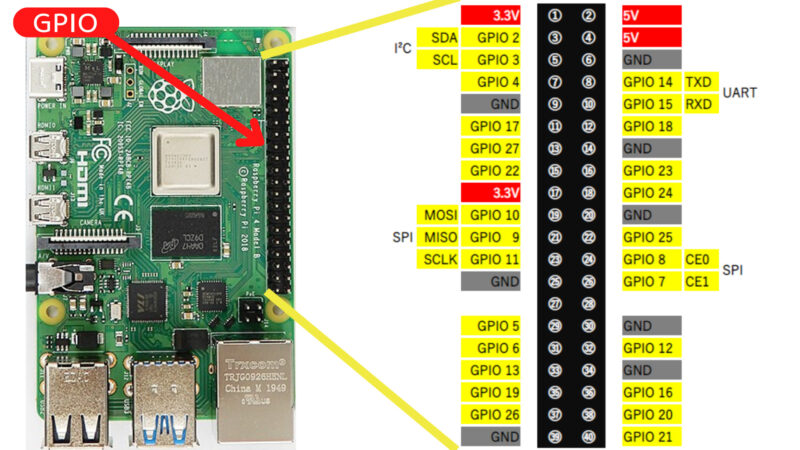
ラズベリーパイに外部パーツをつなぐときは、正確なピンの場所につなぐ必要があります。

ピンの場所を間違えて接続すると、ラズベリーパイ本体やパーツを壊す可能性があるからです。
しかし、本体にはピンの名称が記載されていません。作業時には本やネットでピン配置の確認が必要です。
「Raphael Kit」にはGPIO拡張ボードというパーツが付属しています。GPIO拡張ボードはラズパイのGPIOピンをそのままの並びでブレッドボード上に配置できます。

GPIO拡張ボードの便利さを解説します。例えば、LEDを使うときには下の図のように接続します。
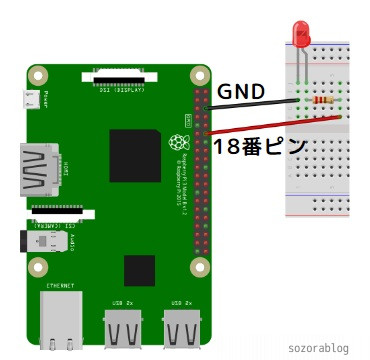
GPIO拡張ボードを使わずに直接ラズパイのピンに差し込む場合は、GPIO18は上から6番目・・・のように数えながらピンの位置を探す必要があります。
その一方で、GPIO拡張ボードを使用して同じ回路を作ると、以下の写真のようになります。
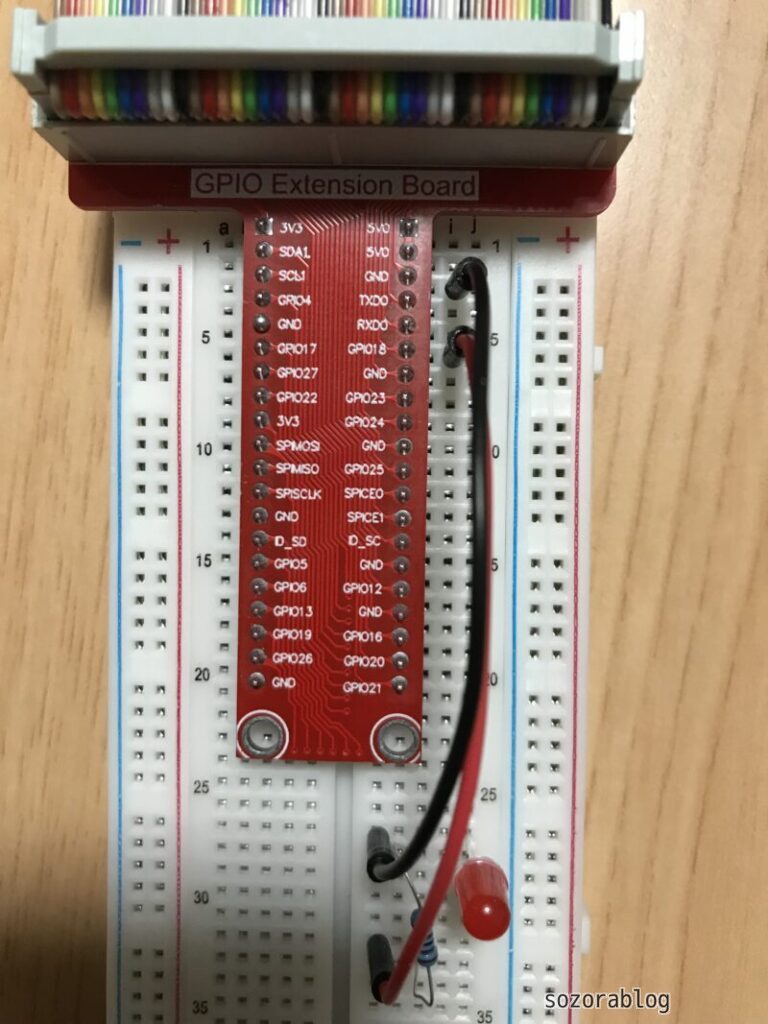
チェックポイント
GPIO拡張ボードを使えば、ピンの名称が一目瞭然です。作業スピードが速くなるだけでなく、接続を間違えることによる故障リスクも減らせます。
出力パーツ
ラズパイから信号を出力して動かしたり、点灯させたりするパーツです。

- LED
- RGB LED
- LEDマトリックス
- LCDディスプレイ
- 7セグメントディスプレイ
- LEDバーグラフ
- ブザー
- オーディオモジュール
- スピーカー
- モーター(ファン)
- サーボモーター
入力パーツ
ラズパイに信号を入力するためのパーツは操作パーツとセンサー・カメラがあります。
操作パーツ
スイッチなど、人が操作したことによる信号の変化をラズパイで読み取るパーツです。
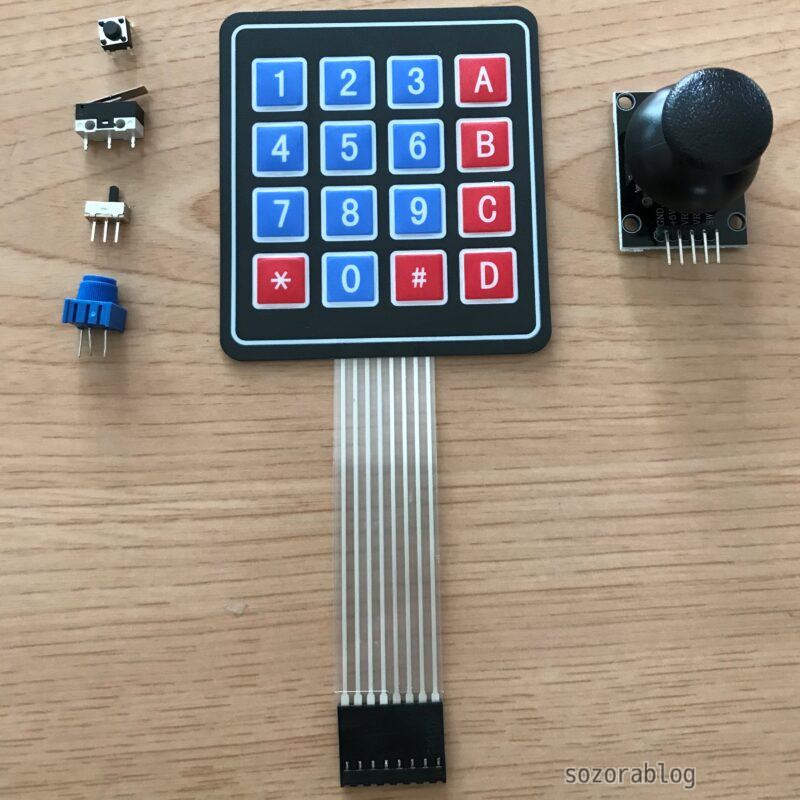
- タクトスイッチ
- マイクロスイッチ
- スライドスイッチ
- 半固定ボリューム
- キーパッド
- ジョイスティック
カメラやセンサーなど
カメラはカメラモジュールと呼ばれていて、画像の保存などができます。センサーは温度や距離など、現場の状況をデジタル化するパーツです。

- カメラモジュール
- 照度センサー
- チルトスイッチ
- サーミスター
- タッチセンサーモジュール
- 超音波距離センサーモジュール
- ジャイロセンサーモジュール
- スピードセンサーモジュール
- RFIDモジュール
- IR赤外線障害物回避センサモジュール
- リードスイッチモジュール
- 温度・湿度センサーモジュール
- 人感センサーモジュール
- ロータリーエンコーダーモジュール
チェックポイント
モジュールとは、電子部品をまとめて回路にした状態で販売している製品のことです。モジュール化された製品を使うことで、ラズパイとの接続が容易になります。
RFIDモジュールを使うと、ユニクロのセルフレジなどで使われているRFIDという技術が体感できます。
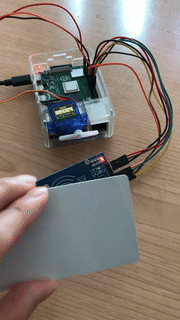
RFIDモジュールは付属しているカードのID番号を読み取れます。上の動画では特定のID番号を読み取ったときにサーボモーターを動かすプログラムを組んでいます。
以下のツイートは洗面所のカギをカードキー化した作例です。
Raphael Kitのレビュー

取説はオンラインマニュアル
取説に関しては、紙面は付属していません。オンラインマニュアルを利用します。英語のマニュアルですが、日本語に翻訳することが可能です。詳しい方法は後ほど解説します。
チェックポイント
マニュアルの回路図やプログラムの説明はとてもわかりやすいです。マニュアルに沿って作業を進めれば、初心者でもスムーズにパーツの操作ができるはずです。
取説のサイトを日本語表示する方法
まず、Google翻訳のページを開きます。
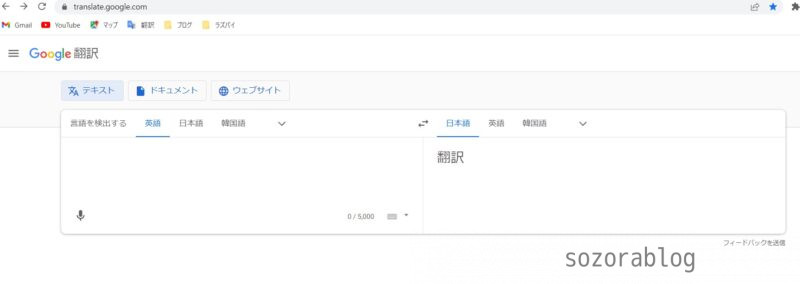
オンラインマニュアルのURLをコピペします。
https://docs.sunfounder.com/projects/raphael-kit/en/latest/
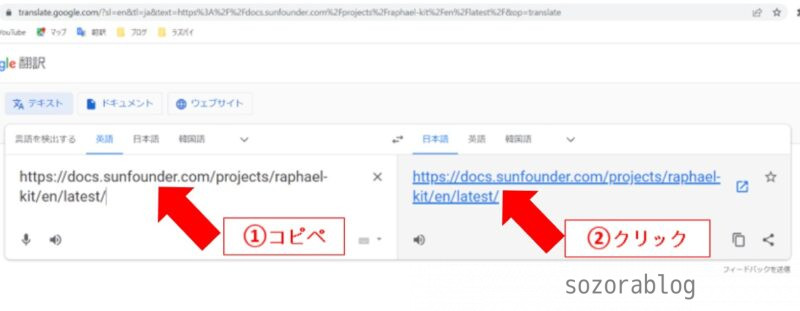
すると右側のウィンドウにURLが表示されるので、クリックして開くと、日本語に翻訳されたページが表示されます。

自動翻訳された文章ですが、十分内容を理解できます。
プログラミング未経験者でもすぐにパーツを動かせる
プログラミング言語Pythonを使ってパーツを動かす方法は以下の通りです。
- コード(プログラム)をラズパイにダウンロードする
- 必要なパーツをキットから取り出す
- 回路図を見ながら回路を作成する
- ②でダウンロード済みのコードを実行する
ここでは数あるパーツの中から一例として、「LEDマトリックスをPythonで操作」をやってみます。

①コード(プログラム)をラズパイにダウンロードする
プログラムはGitHubからダウンロードします。

GitHubは世界中のエンジニアが利用するプラットフォームで、プログラムの保存・公開が可能です。
ダウンロードはラズベリーパイからコマンドを入力でかんたんにできます。
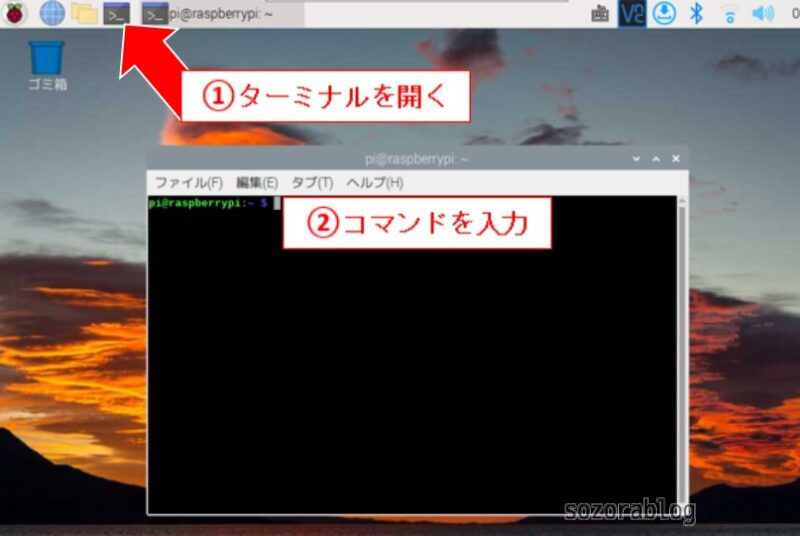
コマンドを入力したらenterキーを押します。しばらく待って以下の画面になったら、ダウンロード完了です。
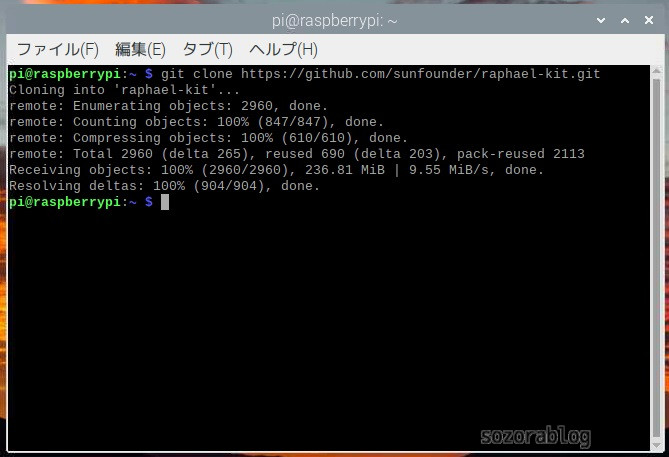
ダウンロードしたプログラムを確認してみましょう。
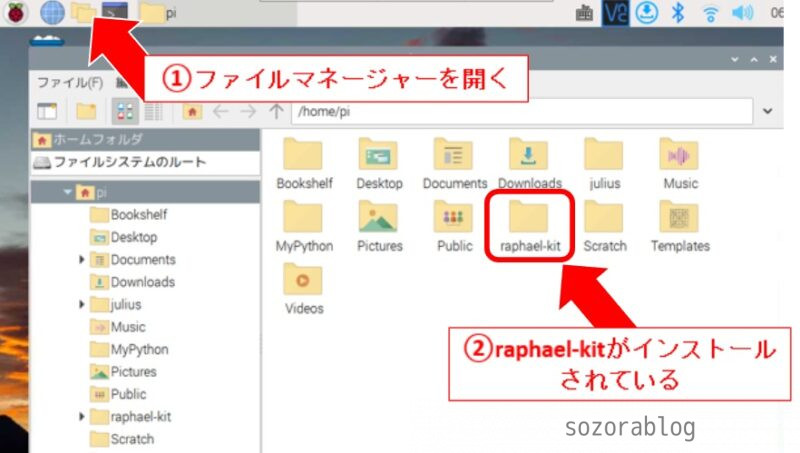
/home/piに「raphael-kit」というフォルダーが保存されています。この中に各パーツを動かすためのプログラムが入っています。
②必要なパーツを準備する
オンラインマニュアルを参考にパーツを準備します。

本体はRaspberry Pi 4を使用します。
④回路図を見ながら回路を作成する
オンラインマニュアルの回路図を見ながら回路を作成します。

チェックポイント
パーツの接続はラズベリーパイの電源を切った状態で行います。配線を間違えて本体や部品を壊すリスクを減らすためです。
ワイヤーの色は適当に選んでもパーツの動作に影響はありません。しかし、色のルールを決めておくことで、役割が明確化するので、配線間違いの防止になります。
本やネットでは以下のようなルールで記載されていることが多いです。
| ワイヤーの色 | 用途 |
|---|---|
| 赤 | 電源(+) |
| 黒 | GND(-) |
| 黄色、青 オレンジなど | 信号(GPIOやI²C、SPIなど) |
⑤プログラムを指定して実行する
プログラムを実行する方法は2種類あります。
- ターミナルからコマンド入力で実行
- プログラムのファイルを開いて「Thonny」から実行する
実際に動作している様子は以下のツイートを参考にしてください。表示させる文字は自分の好きな文字に変更しています。
サポートされているプログラミング言語は5種類
パーツを制御するためのプログラミング言語は以下の5種類が用意されています。
プログラミング未経験者やお子様が使用する場合はScratchから始めてみるのがおすすめです。
チェックポイント
Scratchはビジュアルプログラミング言語と呼ばれています。指示の書かれたブロックをマウス操作で組み合わせることにより、プログラムを作成します。

カメラモジュールも付属している
ラズパイ電子工作には欠かせないアイテムの1つであるカメラモジュール。ラズベリーパイ公式のカメラモジュールだと5千円前後でそれなりのお値段です。約7千円の「Raphael Kit」にカメラモジュールが付いているのは、かなりお得感があります。

カメラモジュールはラズパイ本体のコネクターに接続します。
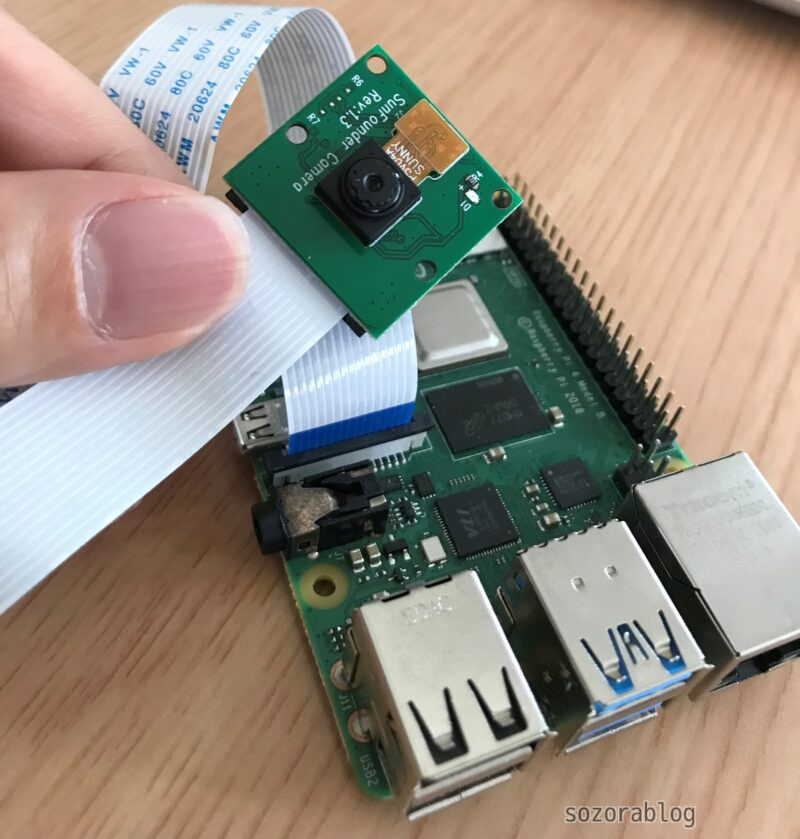
以下の画像はカメラモジュールで撮影した映像です。
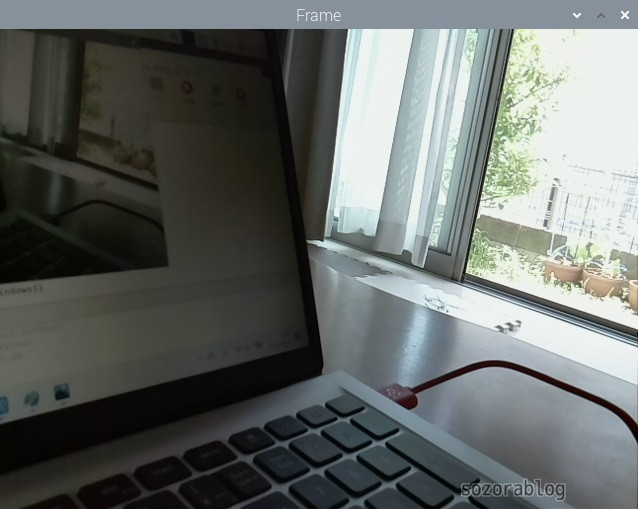
画質は全く問題ありません。僕はAIカメラとしても利用しています。
ラズベリーパイでカメラを活用する方法は以下の記事で詳しく解説しています。
≫【ラズベリーパイ】監視カメラの作り方|Pythonでカメラモジュールを操作
ケースは便利だけどサイズが小さい
パーツを収納するケースは上段と下段に分かれています。

下段の仕切りは間隔が狭いので、大きなパーツは必然的に上段に置くことになります。

ご覧の通り、パーツが収まりきらず、盛り上がっています。

フタを閉めてロックをかけるには上から手で押さえて、やっと閉まる感じです。

コンパクトに収納できるのは良いことですが、あまりに窮屈だとパーツが破損しないか心配になります。ケースはもう少し大きくしてほしかったです。
初心者がスターターキットを買うべき理由

電子パーツを1つずつ買うのは大変
必要なパーツを1から買いそろえるのは大変です。最も購入ハードルが高いパーツは「抵抗」です。「Raphael Kit」には10種類の抵抗が10本ずつ入っています。220Ωは30本入っていました。これから電子工作にのめり込んだとしても、当面買い足す必要はない量です。

抵抗を単品で買いそろえるのがどれほど大変かを解説します。例えば、人気パーツショップの秋月電子で「抵抗」を買うときのシミュレーションをしてみましょう。
種類が多くてどれを買ったらいいかわからない
秋月電子の通販サイトで「抵抗」を検索すると、1000件以上の商品がヒットします。
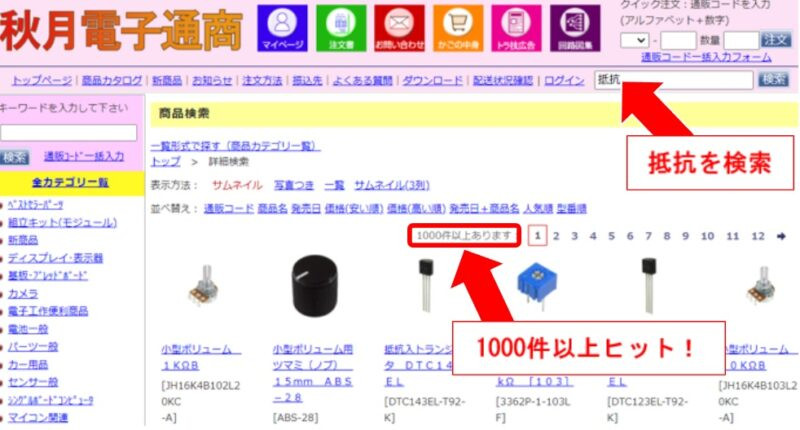
目的の商品を探し出すだけでもひと苦労です。
抵抗は1本単位で購入できない
抵抗は安価で入手可能ですが、「ばら売り」はしていません。秋月電子では100本入りで販売されています。
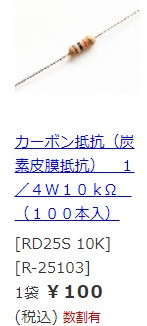
抵抗値の違う製品を10種類買いたい場合は、10種類×100本で合計1,000本購入することになります。小さい商品なので保管に困ることはありませんが、さすがに1,000本は使いきれない量です。
部品の使い方がわかりやすい
市販のセンサーを単品で買っても、使い方を自力で調べる必要があります。Cdsセル(光センサー)に付属しているのは以下のようなデータシートのみです。※「Raphael Kit」にはデータシートは付属していません。

データシートはパーツのスペックや使用上の注意などが書かれています。しかし、データシートにはどのようにラズパイと接続して、どんなプログラムで動かすかまでは説明されていません。

初心者がデータシートの情報だけでパーツを使いこなすのは無理です。
チェックポイント
「Raphael Kit」ならラズパイとパーツの接続方法がわかりやすく解説されており、サンプルプログラムもダウンロード可能です。初心者でもすぐにパーツを動かせます。
活用事例(作品紹介)
「Raphael Kit」はそれぞれのパーツを組み合わせて、オリジナルの作品を作れます。ある程度チュートリアルをこなして電子工作に慣れてきたら、作品制作に挑戦しましょう。参考までに、僕が「Raphael Kit」を使って作ったものを紹介します。
冷気を逃がさない!冷蔵庫見守りスピーカー
家庭での電力消費の多くを占める冷蔵庫。電気代を節約するためには「冷気を逃がさない対策」が必須です。そこで思いついたのが「冷蔵庫見守りスピーカー」です。
このロボットは冷蔵庫のドアの開閉状態を監視しています。ドアの解放を検知すると、カウントを読み上げてプレッシャーをかけ続けます。プレッシャーをかけられた人は急いで物を取り出し、ドアを素早く閉めます。その結果、冷気の逃げる量が少なくなり、電気代節約が実現するというロジックです。
使用したパーツ

赤外線障害物回避センサー
赤外線障害物回避センサーモジュールは、赤外線を使って障害物が接近しているかどうかを検知します。障害物までの距離を計測することはできません。
ラズベリーパイとの接続方法は以下のオンラインマニュアルを参考にしてください。
赤外線障害物回避センサーのオンラインマニュアルはこちら
スピーカー
ラズベリーパイを使って、指定した文字列をしゃべらすことができます。今回は冷蔵庫のドアが開いている間、経過時間をしゃべらせます。
ラズベリーパイとスピーカーやアンプの接続方法は以下のオンラインマニュアルを参考にしてください。
テキスト読み上げのオンラインマニュアルはこちら
プログラム
最初に「espeak」というテキスト読み上げのモジュールをインストールします。インストール方法は、ターミナルを開いて、以下のコマンドを実行します。
sudo apt-get install espeak -y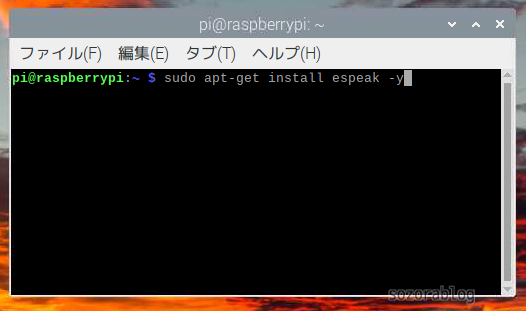
プログラミング言語はPythonを使用しました。
#!/usr/bin/env python3
import RPi.GPIO as GPIO
import time
#import subprocess
from tts import TTS
tts = TTS(engine="espeak")
tts.lang('en-US')
ObstaclePin = 17
def setup():
GPIO.setmode(GPIO.BCM)# Numbers GPIOs by physical location
GPIO.setup(ObstaclePin, GPIO.IN, pull_up_down=GPIO.PUD_UP)
def loop():
result = 0
while True:
if (0 == GPIO.input(ObstaclePin)):
result = 0
if (1 == GPIO.input(ObstaclePin)):
result = result + 1
tts.say(str(result))
time.sleep(0.3)
def destroy():
GPIO.cleanup() # Release resource
if __name__ == '__main__': # Program start from here
setup()
try:
loop()
except KeyboardInterrupt: # When 'Ctrl+C' is pressed, the child program destroy() will be executed.
destroy()取り付け方法
センサーを冷蔵庫側面に取り付け、ドア側にはレゴブロックを両面テープで貼り付けました。大きさが合えば、レゴでなくても問題ありません。

センサーとレゴは完全に接触しなくても良いです。取付位置はプログラムを実行した状態で実際にドアを開閉して、正常に動作する位置に調整します。ドアを開けたときにカウントが始まり、ドアを閉めるとカウントが止まることが確認できれば、冷蔵庫見守りスピーカーの完成です。
まとめ
初心者が電子工作を始めるのなら、スターターキットが必須です。「Raphael Kit」ならAmazonでサクッと注文できて、気軽に電子工作をスタートできるのがうれしいところです
スターターキットとしては高めですが、満足度の高い内容になっているのは間違いないです。
お買い得なキットをゲットして、ラズパイを満喫しましょう。

My family members always say that I am wasting my time here at net, however I know I am getting know-how all the time by reading
such pleasant content.
Thank you for reading the blog